உள்ளடக்க அட்டவணை
நீங்கள் எப்போதும் பேனா கருவியைக் கொண்டு ஒரு வடிவத்தை உருவாக்க விரும்பவில்லை, சில சமயங்களில் தற்போதைய பாதையைத் தேர்வு செய்து புதியதை உருவாக்க விரும்புகிறீர்கள், இல்லையா? முற்றிலும் புரிந்துகொள்ளக்கூடியது. நான் பேனா கருவியைப் பயன்படுத்தி புதியவனாக இருந்தபோது கூட நானே கொஞ்சம் சிரமப்பட்டேன்.
நீங்கள் விரும்பாவிட்டாலும் நங்கூரப் புள்ளிகளை இணைத்துக்கொண்டே இருங்கள். பரிச்சியமான?
கவலைப்பட வேண்டாம், இந்தக் கட்டுரையில் தீர்வு காண்பீர்கள்.
பாதை அல்லது பொருளை உருவாக்க பேனா கருவி அல்லது வடிவக் கருவிகளைப் பயன்படுத்தும் போது, அது தானாகவே தேர்ந்தெடுக்கப்படும். கீழே காட்டப்பட்டுள்ளபடி, பொருளின் பாதை லேயர் நிறத்துடன் சிறப்பிக்கப்படும் அல்லது எல்லைப் பெட்டியைக் காண்பீர்கள்.
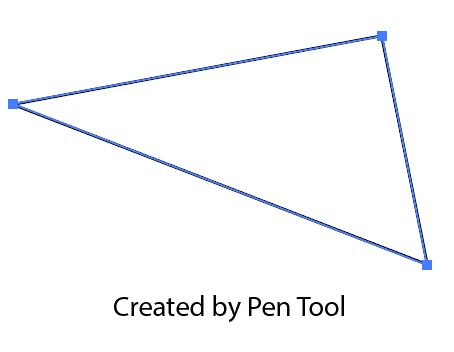

Adobe Illustrator இல் பொதுவாகப் பயன்படுத்தப்படும் இரண்டு தேர்வுக் கருவிகள் தேர்வு கருவி ( V ) மற்றும் நேரடி தேர்வு கருவி ( A ). மறுபுறம், பொருட்களைத் தேர்வுநீக்க இந்த இரண்டு கருவிகளையும் நீங்கள் பயன்படுத்தலாம்.
நிலையான தேர்வுக் கருவியானது முழுப் பொருளையும் (களை) நகர்த்துவதற்கும், அளவிடுவதற்கும், சுழற்றுவதற்கும் அல்லது திருத்துவதற்கும் நல்லது, அதே நேரத்தில் நேரடித் தேர்வுக் கருவியானது நங்கூரப் புள்ளிகள் மற்றும் பாதைகள் போன்ற பொருளின் பகுதிகளைத் திருத்த அனுமதிக்கிறது.
இந்தக் கட்டுரையில், மூன்று நடைமுறை உதாரணங்களைப் பயன்படுத்தி அடோப் இல்லஸ்ட்ரேட்டரில் எப்படித் தேர்வை நீக்குவது என்பதை நான் உங்களுக்குக் காண்பிக்கப் போகிறேன்.
மேலும் அறிய தொடர்ந்து படிக்கவும்.
அடோப் இல்லஸ்ட்ரேட்டரில் தேர்வு நீக்குவது எப்படி (3 எடுத்துக்காட்டுகள்)
நீங்கள் பொருள்கள் அல்லது பாதைகளைத் தேர்வுசெய்ய விரும்பினாலும், இல்லஸ்ட்ரேட்டரில் உள்ள பொருள்கள், பாதைகள் அல்லது உரையைத் தேர்வுநீக்க எளிய வழி, பொருளைத் தேர்ந்தெடுப்பது.தேர்வுக் கருவிகளில் ஏதேனும் ஒன்றைக் கொண்டு, கலைப் பலகையின் வெற்றுப் பகுதியில் கிளிக் செய்யவும். உண்மையில், இரண்டு படிகள்.
குறிப்பு: ஸ்கிரீன் ஷாட்கள் அடோப் இல்லஸ்ட்ரேட்டர் CC 2021 Mac பதிப்பிலிருந்து எடுக்கப்பட்டது. விண்டோஸ் அல்லது பிற பதிப்புகள் வித்தியாசமாகத் தோன்றலாம். சாளர பயனர்கள் கட்டளை விசையை கட்டுப்பாடு க்கு மாற்றுகிறார்கள்.
1. தேர்வுக் கருவிகள் மூலம் தேர்வு நீக்குதல்
உதாரணமாக, நான் உருவாக்கிய வட்டத்தைத் தேர்வுநீக்க விரும்புகிறேன். எலிப்ஸ் கருவி இன்னும் செயல்படுத்தப்பட்டிருந்தால், நீங்கள் ஆர்ட்போர்டில் கிளிக் செய்யும் போது, அது மற்றொரு நீள்வட்டத்தை உருவாக்கும்படி கேட்கும், இந்த உரையாடல் பெட்டியை நீங்கள் காண்பீர்கள்.

படி 1: தேர்வு கருவி ( V ) அல்லது நேரடி தேர்வு கருவி ( A ) கருவிப்பட்டியில் இருந்து. ஒன்று வேலை செய்கிறது.

படி 2: ஆர்ட்போர்டில் ஏதேனும் காலி இடத்தைக் கிளிக் செய்யவும், வட்டம் தேர்வுநீக்கப்பட வேண்டும், நீங்கள் எல்லைப் பெட்டியைப் பார்க்க மாட்டீர்கள்.

பேனா கருவி மூலம் நீங்கள் உருவாக்கும் பாதைக்கும் அதே படிகள் வேலை செய்யும். முதலில், நீங்கள் பேனா கருவியை செயலிழக்கச் செய்ய வேண்டும் (தேர்வுக் கருவியைத் தேர்ந்தெடுப்பதன் மூலம் அல்லது ஷார்ட்கட் V ஐப் பயன்படுத்துவதன் மூலம்) பின்னர் ஆர்ட்போர்டில் உள்ள காலி இடத்தில் கிளிக் செய்யவும்.
ஆனால் பேனா கருவியைப் பயன்படுத்தும் போது பாதையைத் தேர்வு செய்து புதிய பாதையைத் தொடங்க விரும்பினால், மற்றொரு விரைவான தந்திரம் உள்ளது.
2. Pen Tool ஐப் பயன்படுத்தும் போது தேர்வு நீக்குதல்
தேர்வுக் கருவியைப் பயன்படுத்தி பாதையைத் தேர்வுசெய்ய மேலே உள்ள முறையைப் பயன்படுத்தலாம், பின்னர் புதிய பாதையைத் தொடங்க பேனா கருவியைத் தேர்வுசெய்யலாம், ஆனால் ஒரு எளிதாகவழி மற்றும் நீங்கள் கருவிகளை மாற்றுவதை தவிர்க்கலாம். விருப்பம் அல்லது திரும்ப விசையைப் பயன்படுத்தவும்! இந்த விரைவான உதாரணத்தை கீழே பார்க்கவும்.
உதாரணமாக, நீங்கள் சில அலை அலையான பாதைகளை வரைய விரும்புகிறீர்கள், வெளிப்படையாக, நீங்கள் பாதையை மூட விரும்பவில்லை, ஆனால் ஆர்ட்போர்டில் எங்கு வேண்டுமானாலும் கிளிக் செய்தால் பாதை தொடர்கிறது.
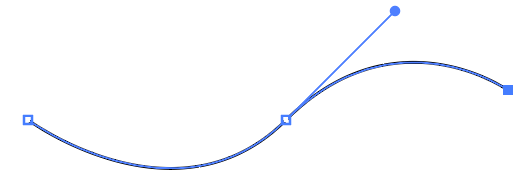
தீர்வு, பாதையை இனி தொடர விரும்பாத இடத்தில், விசைப்பலகையில் திரும்ப விசையை அழுத்தவும் அல்லது விருப்பம்<5ஐ அழுத்திப் பிடிக்கவும்> விசையை அழுத்தவும், பின்னர் ஆர்ட்போர்டில் உள்ள காலி இடத்தில் கிளிக் செய்யவும்.
இப்போது நீங்கள் ஆர்ட்போர்டில் கிளிக் செய்வதன் மூலம் புதிய பாதையில் வேலை செய்யத் தொடங்கலாம், அங்கு புதிய பாதை இருக்க வேண்டும், பழைய பாதை தானாகவே தேர்வுநீக்கப்படும்.

3. அனைத்தையும் தேர்வுநீக்குதல்
இல்லஸ்ட்ரேட்டரில் உள்ள அனைத்து பொருட்களையும் எப்படி தேர்ந்தெடுப்பது என்பது உங்களுக்கு ஏற்கனவே தெரிந்திருக்கலாம், எளிய கட்டளை + A , அல்லது தேர்ந்தெடுக்க பொருள்களைக் கிளிக் செய்து இழுக்கவும். சரி, எல்லாவற்றையும் தேர்வுநீக்குவது மிகவும் எளிதானது.

அனைத்து தேர்வுகளையும் தேர்வுநீக்க கட்டளை + Shift + A விசைப்பலகை குறுக்குவழியைப் பயன்படுத்தலாம். ஆனால் தேர்வின் ஒரு பகுதியை நீங்கள் தேர்வுநீக்க விரும்பினால், Shift விசையை அழுத்திப் பிடித்து, நீங்கள் தேர்வுநீக்க விரும்பும் பொருளைக் கிளிக் செய்யவும்.
உதாரணமாக, நான் Shift விசையை அழுத்தி, உரையைத் தேர்வுநீக்க உரையைக் கிளிக் செய்தேன், எனவே இப்போது இரண்டு பாதைகளும் வட்டமும் மட்டுமே தேர்ந்தெடுக்கப்பட்டுள்ளன.

அவ்வளவுதான்
பெரும்பாலான சந்தர்ப்பங்களில், தேர்வில் ஏதேனும் ஒன்றைப் பயன்படுத்தி ஆர்ட்போர்டில் உள்ள வெற்றுப் பகுதியைக் கிளிக் செய்வதன் மூலம் நீங்கள் தேர்வை நீக்கலாம்கருவிகள். பேனா டூலைப் பயன்படுத்தும் போது பாதையைத் தேர்ந்தெடுத்து புதியதைத் தொடங்க விரும்பினால், நீங்கள் திரும்ப அல்லது விருப்ப விசையைப் பயன்படுத்தலாம்.

